Klosto ištaisymas 0xe06d7363 Pradėjus žaidimo programinę įrangą ir įvairias programas

- 4620
- 1129
- Charles Schamberger PhD
Visi „Windows“ vartotojai susiduria su įvairių gamtos ir masto nesėkmėmis. Daugeliu atvejų problemas lengvai pašalina programiniai būdai, ši užduotis supaprastinama, kai žinomos neteisingo sistemos ar programinės įrangos elgesio priežastys. Gedimo pobūdį galima nustatyti remiantis pranešime nurodyta informacija ir, nors pranešime pateiktas klaidos kodas ir aprašymas konkrečiai nurodo bėdų atsiradimo šaltinį, bet padeda susiaurinti priežasčių ratą. Tarp įvairių programų ar žaidimų atsirandančių nesėkmių klaida yra 0xe06d7363. Jos išvaizda gali būti susijusi su įvairiomis programinės įrangos ir aparatinės įrangos priežastis. Programinės įrangos pradžioje yra pranešimas su klaidos kodo 0.

Žaidėjai daugiausia kenčia nuo šios problemos, tačiau kitoms programoms, kurios neturi nieko bendra su žaidimais, taip pat patiria šią nesėkmę, be žaidimų programinės įrangos. Apsvarstykite, su kuo jis gali būti susijęs ir kaip jį pašalinti.
Klaidos priežastys 0xe06d7363 paleidžiant programą
Įvairios priežastys gali išprovokuoti problemos atsiradimą. Klaida 0xe06d7363, kuri atsiranda žaidimo pradžioje, gali pasirodyti iškart po programos įdiegimo ir staiga po kurio laiko, net jei viskas anksčiau veikė anksčiau.

Klaida 0xe06d7363 Paleidžiant programą
Pranešimas, kad programinės įrangos negalima paleisti, pasirodo nepriklausomai nuo „Windows“ versijos. Be to, pranešimas nėra pakankamai reikšmingas, kad iš karto suprastų, kokia klaida yra 0xe06d7363 ir kaip ją ištaisyti. Turiu sužinoti, kas paskatino ją pašalinti problemą. Priežastys gali būti:
- Pažeidžiamas programos duomenų vientisumas.
- Žala, „OsSolessity DirectX“ ir „Visual C“++.
- Registro failų žala ar trūkumas.
- Neteisingi sistemos parametrai, būtini teisingam žaidimo programinės įrangos ir programų veikimui.
- ŽAIDIMO ŽAIDIMAS PRADĖJO ŽAIDIMO PRADĖJO.
- Užblokuoti programinės įrangos darbą tinkle iš sukurtos ugniasienės sistemos ar antivirusinės.
- Taikymo konfliktas.
- Virusų įtaka.
- Trūksta teisių paleisti paraišką.
- Nesėkmė, pasenusios vaizdo plokštės tvarkyklės.
- Aparatūros gedimai.
Kaip matote gedimą dėl kodo 0xe06d7363. Tokiu atveju klaidą dažniausiai lengva pašalinti.
Kaip atsikratyti problemos 0xe06d7363 paleidžiant programą
Jei klaidos išvakarėse sistemos parametrams neatlikote jokių veiksmų, nepaliesdami įrenginių tvarkyklių, programos failai nebuvo keičiami, tai yra, jūs nematote jokios užuominos apie bėdų šaltinį , mes pradedame nuo paprastų sprendimų ir palaipsniui kreipiamės į lemiamas priemones:
- Pirmas dalykas, kurį reikia padaryti, kai pasirodo bet kuris laiko nesėkmė, yra iš naujo paleisti įrenginį iš naujo. Daugeliu atvejų problemą išsprendžia perkrovimas ir tolesnis nerimas, siekiant pašalinti klaidą, jau nėra svarbu. Jei, paleidę iš naujo, pamatėte, kad nesėkmė vėl pasirodė, mes bandome jo atsikratyti kitais būdais.
- Kita universali rekomendacija yra patikrinti virusų sistemą. Net jei tai ne apie juos, vis tiek būtina periodiškai nuskaityti kenkėjų OS, įskaitant trečiosios partijos apdorojimo komunalines paslaugas (DR).„Web Cureit“ ir kt.).
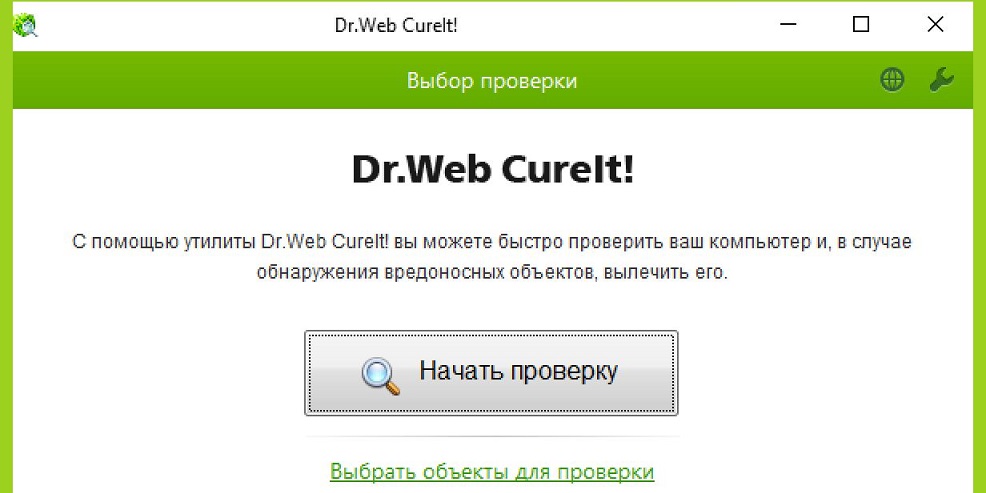
Programos langų gydytojo žiniatinklis
- Norėdami patikrinti, ar programa blokuoja antivirusinę ar ugniasienę (tai ypač tiesa, jei atsisiųstas produktas nėra licencijuotas), reikia kurį laiką atjungti apsauginę programinę įrangą ir sužinoti, ar situacija pataisyta. Jei taip, tada pridėkite produktą į esamų apsaugos įrankių išimčių sąrašą.
- Gali būti, kad pati programa, kuri suteikia klaidą ir nepradeda, reikalauja administratoriaus teisių. Verta pabandyti paleisti programinę įrangą, atidaryti ją administratoriaus vardu. Programos ypatybėse šią parinktį galite nustatyti skirtuke „Suderinamumas“.
- Jei naudojama nelicencijuota programos versija, dažnai iš klaidos 0xe06d7363 išsaugo kreko perėjimą prie žaidimo.
Iš naujo įdiegti programą
Taip atsitinka, kad klaida 0xe06d7363, kai paleidžiama programa, įvyksta dėl sugadinimo arba kai kurių jos failų nėra, jei jų nėra kai kurių failų. Tada programos iš naujo įdiegti problemą išsprendžia problemą. Prieš pakartojant diegimą, būtina pašalinti ne tik pačią programinę įrangą, naudojant valdymo skydelį, bet ir visas „uodegas“. Pavyzdžiui, specialios komunalinės paslaugos, atlikite šią užduotį puikiai. Pašalinus programos palaikus, galite dar kartą įdėti programinę įrangą.
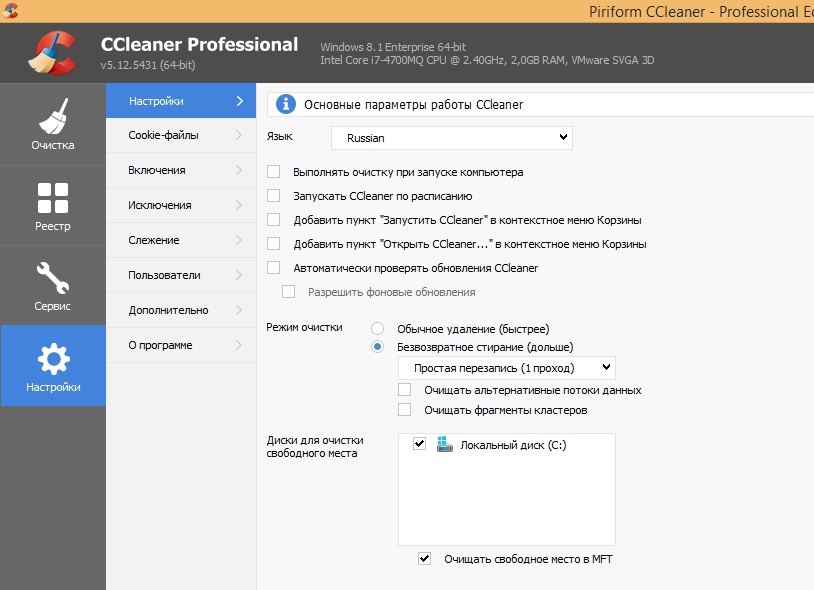
„Ccleaner“ programos paleidimo langas
Kartais problema nėra konkrečiai susijusi su programa, o su klientu, kuris buvo naudojamas paleisti. Taigi, kai iš naujo įdiegta, klaida išnyksta („Deinstal“ mes naudojame „Ccleaner“ ar kitą panašų įrankį).
Kompiuterio pavadinimo keitimas
Klaida 0xe06D7363 Kai pradedantys žaidimai yra įmanomi dėl kirilicinės abėcėlės, naudojamos kompiuterio pavadinime. Esant tokiai situacijai, turėtumėte pakeisti pavadinimą į lotynų raides ir patikrinti, ar žaidimas vėl prasidės. „Windows 7“, 8.1 ir 10, kad būtų galima pervardyti kompiuterį, atliekame šiuos veiksmus:
- Mes einame į valdymo skydelį.
- Mes einame į skyrių „Sistema“.
- „Kompiuterio pavadinime ...“ bloke spustelėkite mygtuką „Keisti parametrus“.
- Naujajame lange „Properties System“ skirtuke „Kompiuterio pavadinimas“ spustelėkite „Keisti“ ir priskirkite pasirodytą naują pavadinimą, patvirtinkite veiksmą.
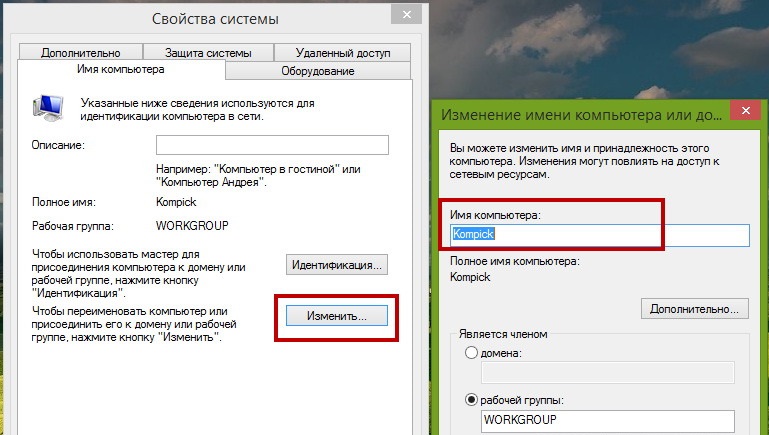
Mes atliekame veiksmus, kad ištaisytume klaidą 0xe06d7363
Dešimtuke taip pat galite pakeisti kompiuterio pavadinimą susisiekę su „parametrų“ paslauga (pradedama nuo meniu „Pradėti“). Skiltyje „Sistema“ pereiname prie „Sistemos“ ir spustelėjame „pervardyti šį kompiuterį“, po kurio įvedame naują pavadinimą.
Klaidų išimtis sistemoje ir paskyros konfigūracija
Jei problemas pradedant programas, įskaitant 0xe06D7363 gedimą, sukelia pažeidimas arba kai kurių sistemos elementų, reikalingų programų paleidimui ir ištaisyti, nebuvimas, jiems reikia restauravimo. Sužinokite, ar tokie trūkumai yra sistemos, o pastatytas sistemos failų tikrinimo įrankis padės ištaisyti situaciją. Norėdami patikrinti ir atkurti pažeistus sistemos failus, mes atliekame šiuos dalykus:
- Mes atidarome komandinę eilutę kaip administratorių. Pvz., Tam tikslui naudosime konsolę „atlikti“ („Win+R“), kur mes išrašome komandą CMD (mes nespauskite Enter, o užuot užspaudžiant „Ctrl+Shift+Enter“ klavišus), patvirtinkite veiksmą. Galite pasirinkti paleidimą administratoriaus vardu ir, naudodami meniu „Search of Start“, kur, pagal užklausą, komandinė eilutė suraskite paslaugą ir spustelėkite ją PKM, po to iš kontekstinio meniu pasirenkame norimą tašką iš kontekstinio meniu.
- Komandos eilutėje pristatome SFC /Scannow, paspauskite Enter.
- Atlikę nuskaitymo procedūrą, gausite ataskaitą, kurioje bus rodomos aptiktos problemos, jei jos turėjo, taip pat informacija apie tai, ar buvo atkurtos pažeisti failai, ar ne.
- Perkraukite ir patikrinkite, ar klaida išnyko.
Neteisingus vartotojo paskyros nustatymus lengviau ištaisyti sukuriant naują paskyrą, geriausia nurodyti pavadinimą lotynų kalba, taip pat programinės įrangos diegimo aplankai. Programa prasidės nuo bet kurios paskyros, jei jam nustatytas režimas „Visiems vartotojams“.
Iš naujo įdiegti ar atnaujinti tvarkykles ir sisteminius komponentus
„DirectX“ ir „Visual C ++“ komponentai yra atsakingi už žaidimo programinės įrangos pradžią ir teisingą veikimą. Trūkstami failai dažnai pridedami prie bibliotekos kartu su programinės įrangos diegimu, tuo tarpu turite įsitikinti, kad jūsų kompiuteryje yra nauja „DirectX“ ir visų „Visual C“ elementų versija++.
Norėdami pamatyti „DirectX“ versiją, įvedame DXDIAG komandų eilutėje, ar konsolę „atlikite“, ar norėdami sužinoti, ar 2005–2015 versijos „Visual C ++“ gali būti prieinamas valdymo pulto programose ir komponentuose “.
Jei iš naujo įdiegsite „DirectX“ kūrimo paketą, „DeInstal“ reikalinga „DirectX Eradicator“ programa, nes sistemos įrankiai nepateikia šios parinkties.
Kadangi vienas iš 0xe06D7363 veiksnių, provokuojančių. Norėdami atlikti procedūrą, eikite į įrenginio dispečerį ir atidarykite vaizdo įrašo adapterio šaką, tada spustelėkite reikiamą įrenginį ir pasirinkite parinktį „Atnaujinti“ (mes ieškome kompiuterio arba atsisiunčiame malkas iš oficialių kortelių gamintojo šaltinių. ). Po procedūros mes paleidžiame iš naujo.
Sistemos atkūrimo funkcija efektyviai išsprendžia problemą. Siųsdami „Windows“ į tašką, kai gedimas dar neatsirado, jūs būsite ten, kad atsikratytumėte klaidos. Keliolika.
Jei nė vienas iš aukščiau išvardytų metodų nebuvo veiksmingas kovojant su nesėkme, neliko nieko kito, kaip susisiekti su programinės įrangos vartotojų palaikymo paslauga.
- « „SySwow64“ - aplanko priskyrimas, jo ištrynimas ir restauravimas
- Klaidos CMOS kontrolinės sumos klaidos numatytai »

